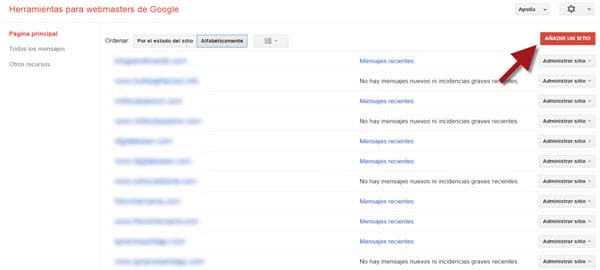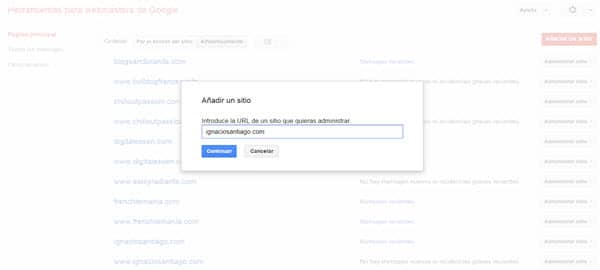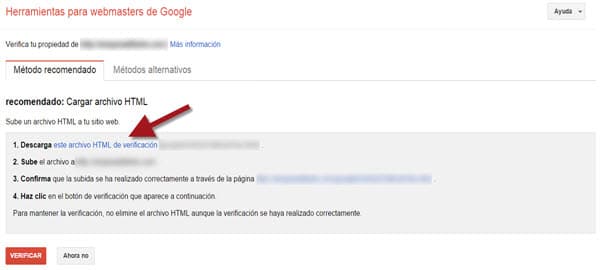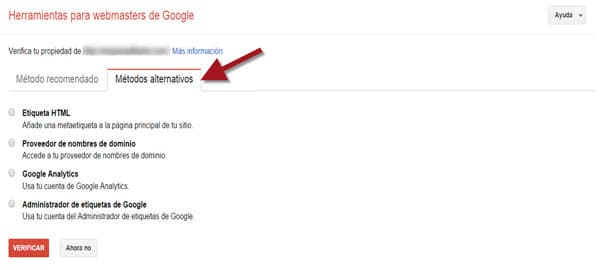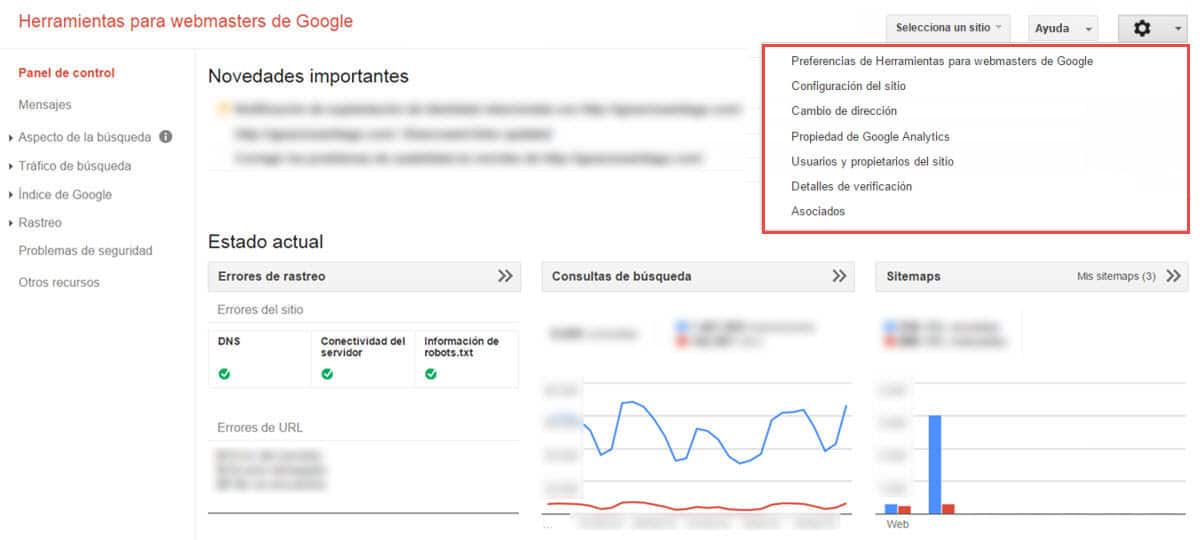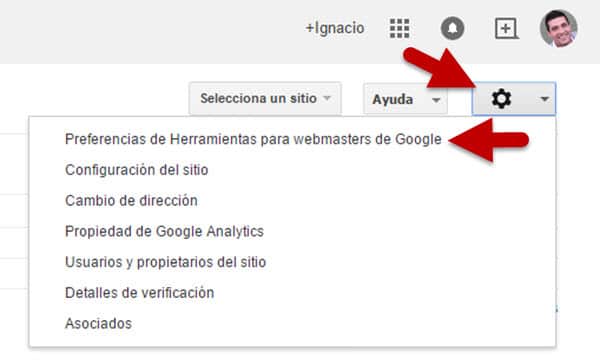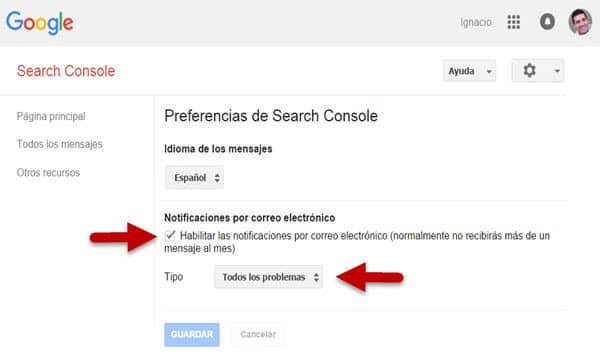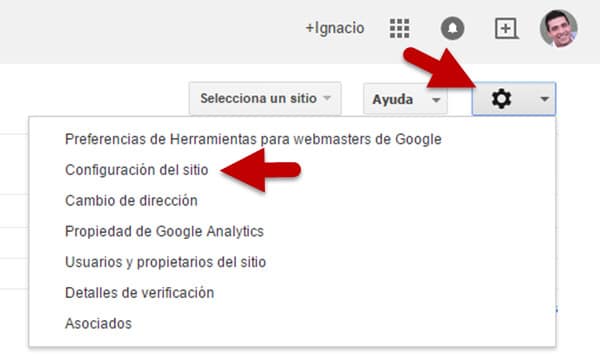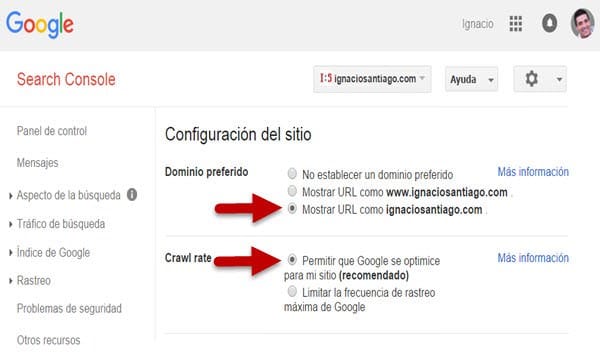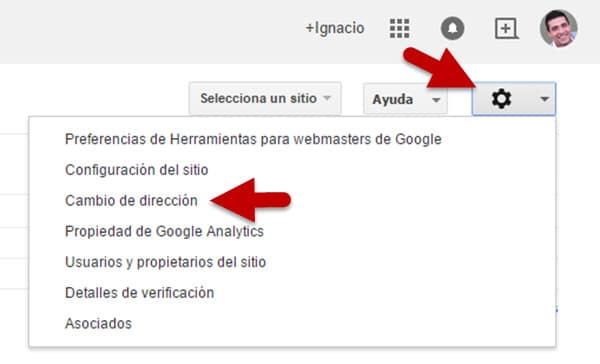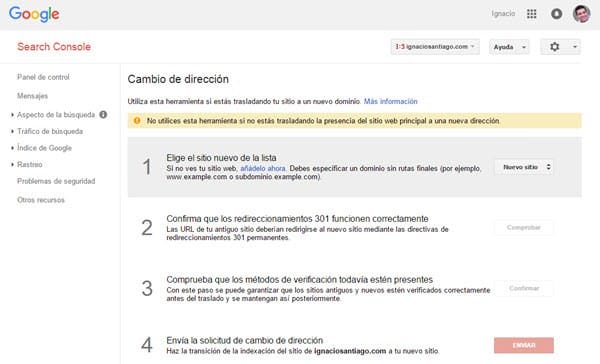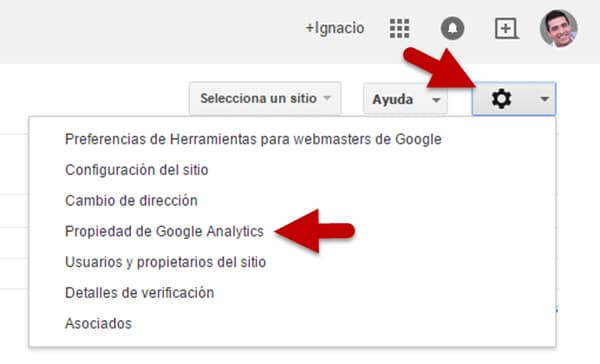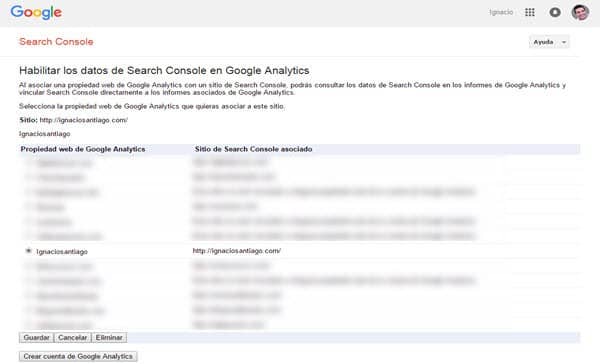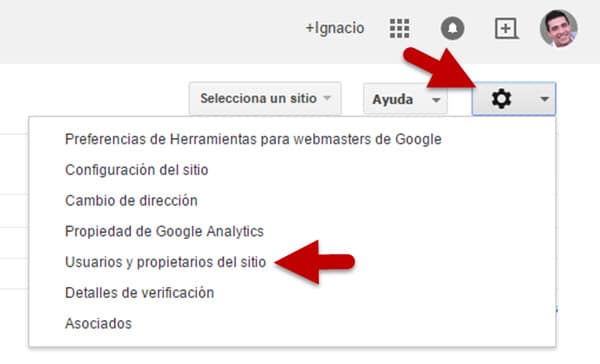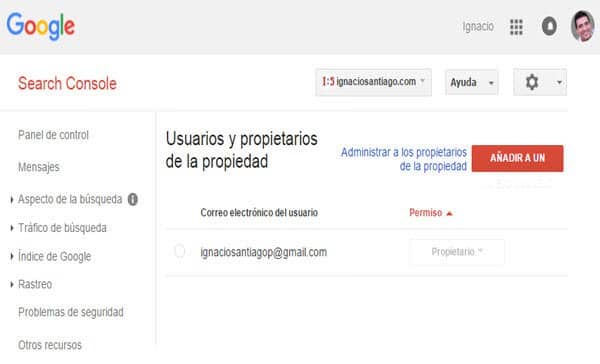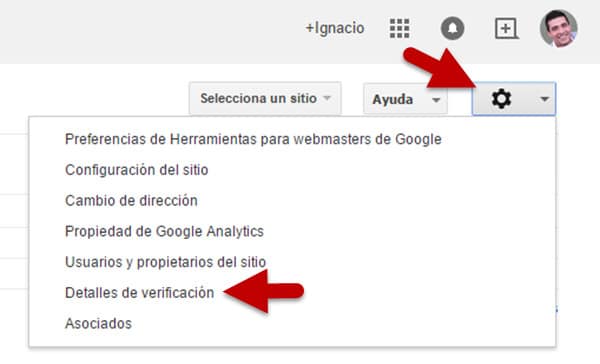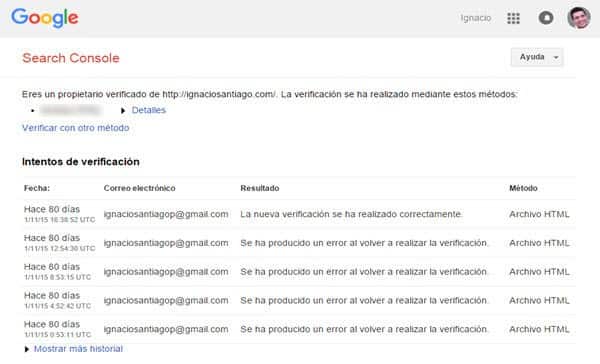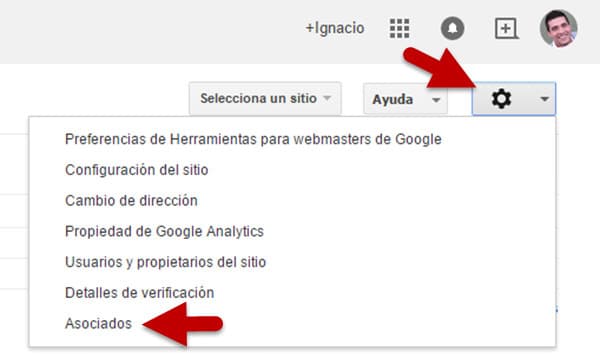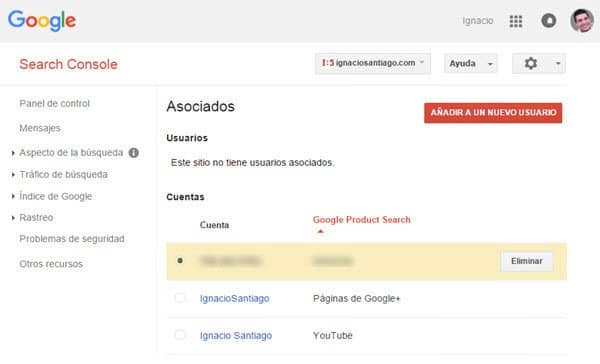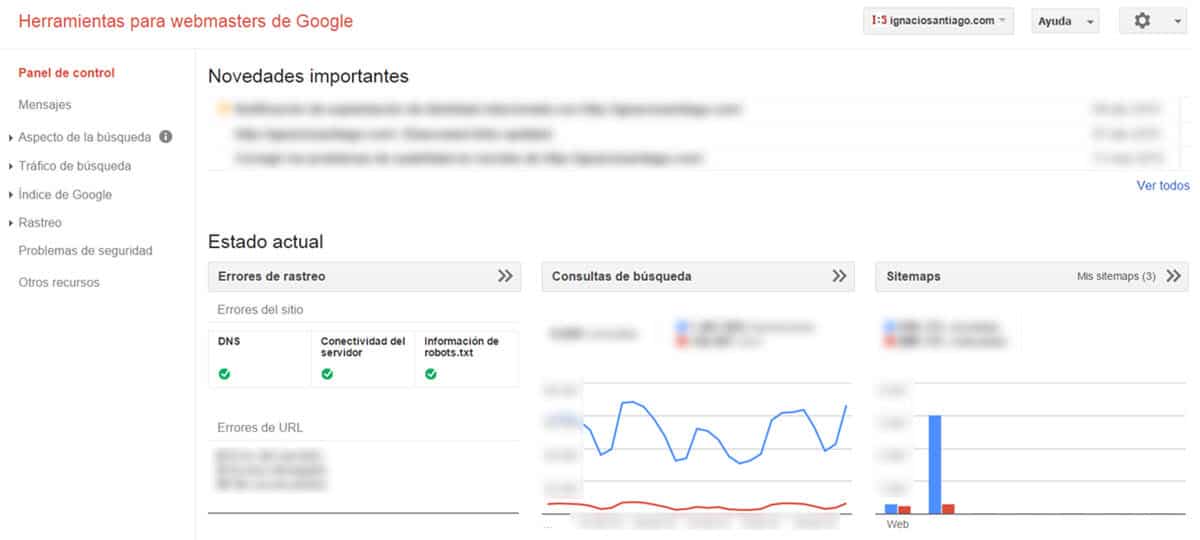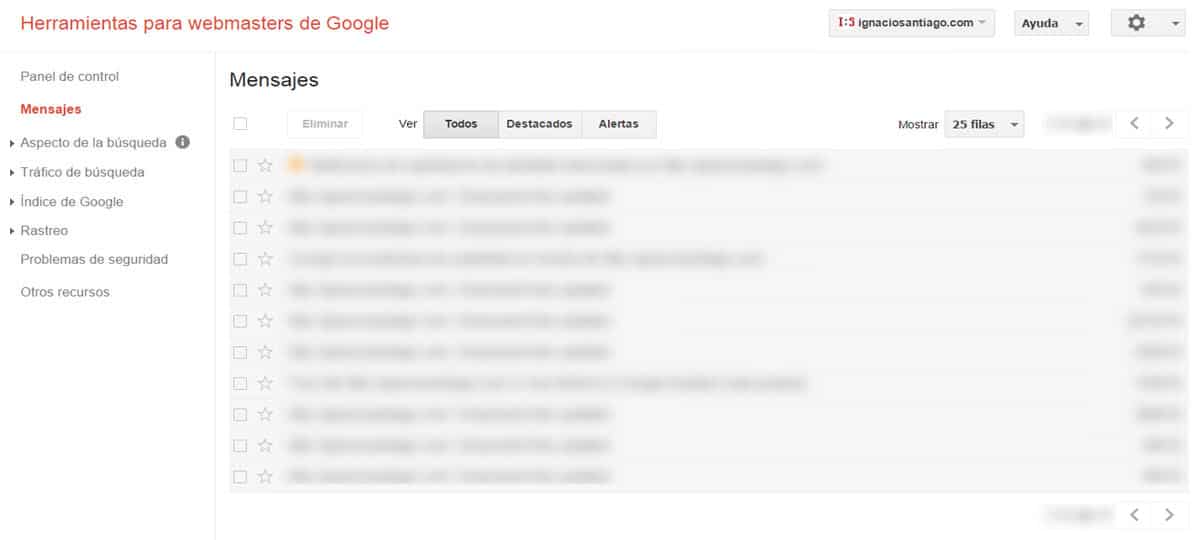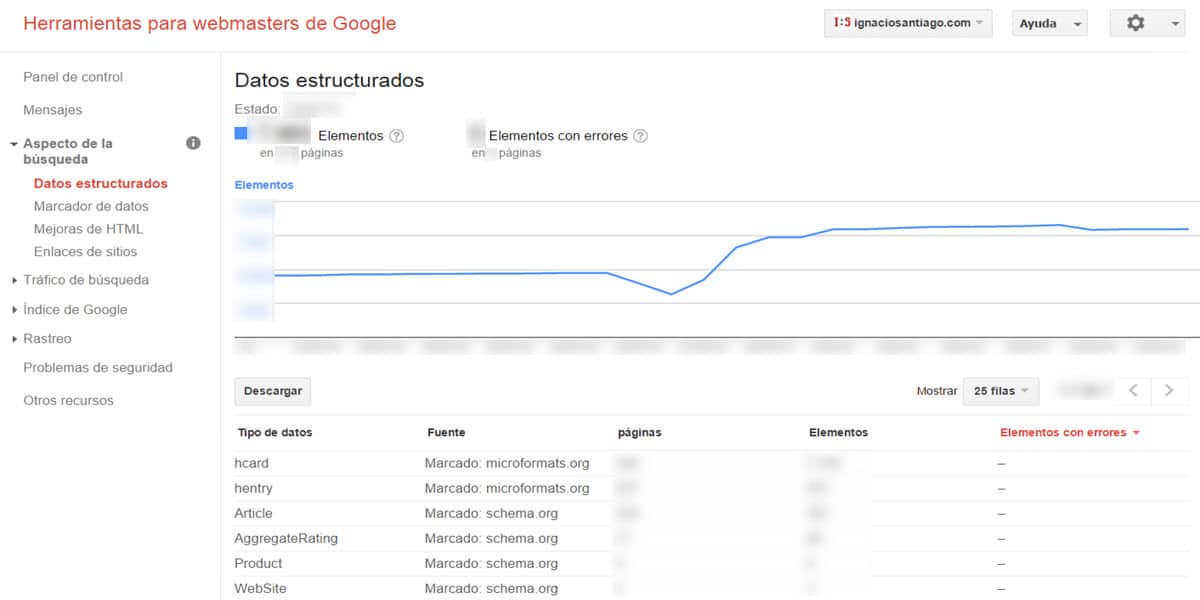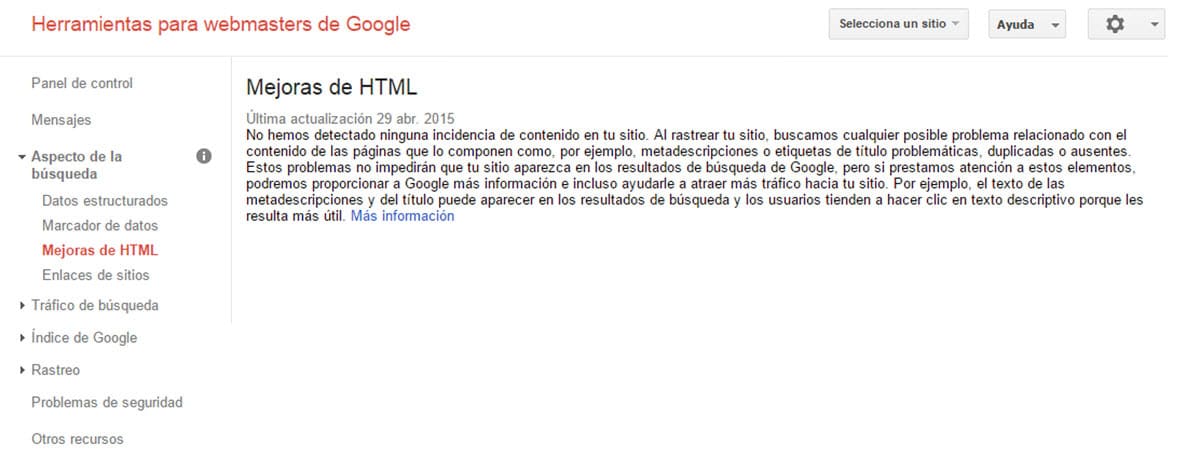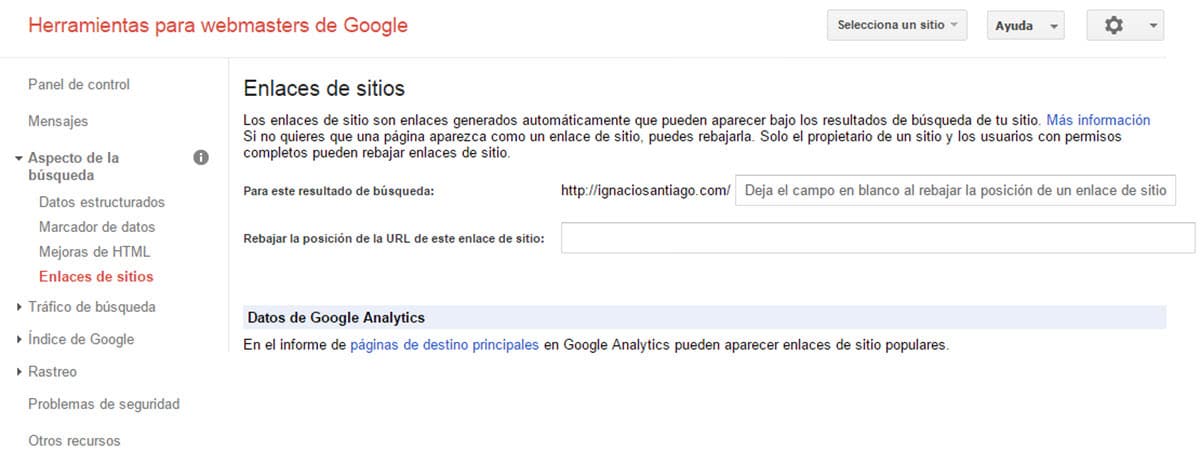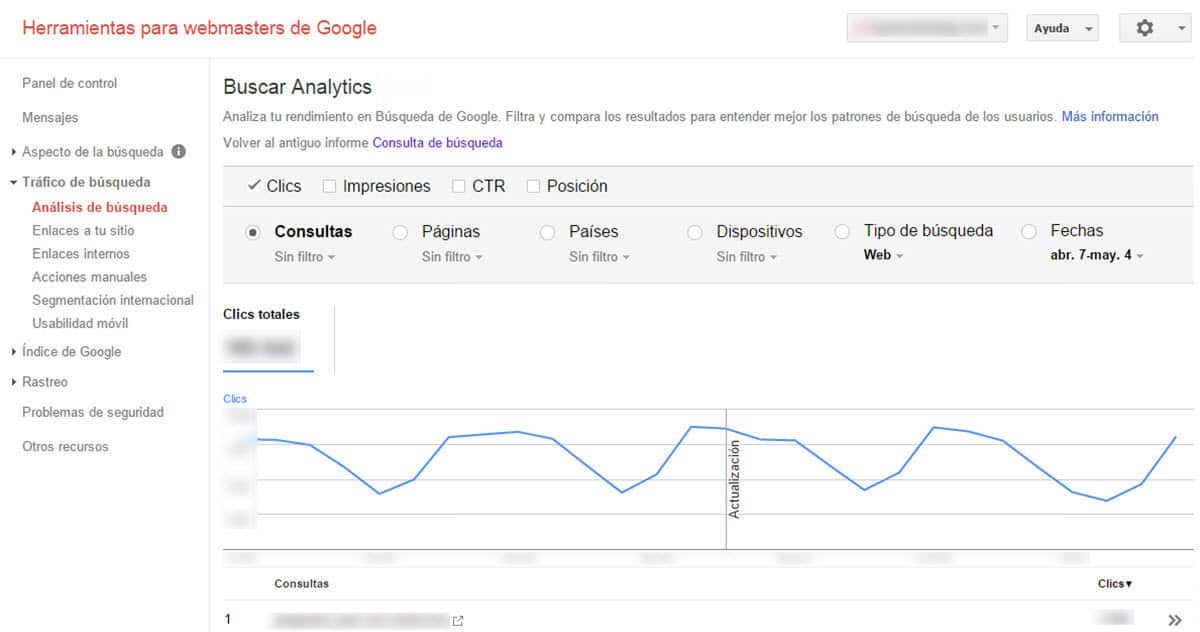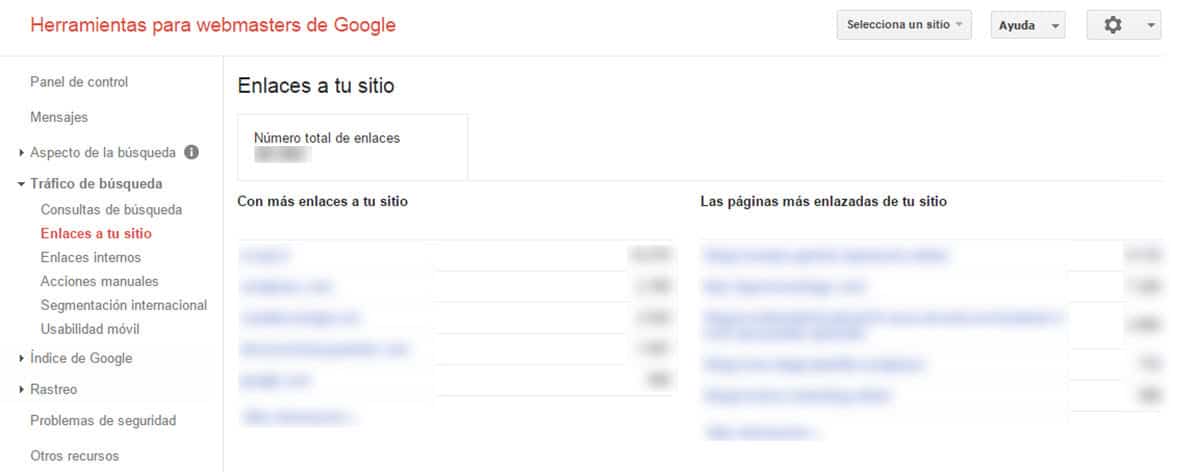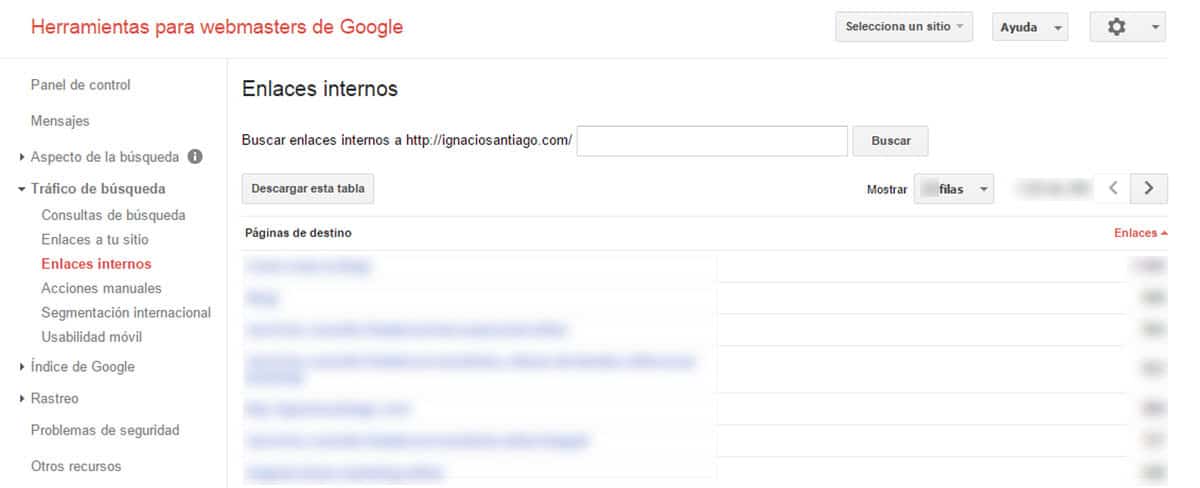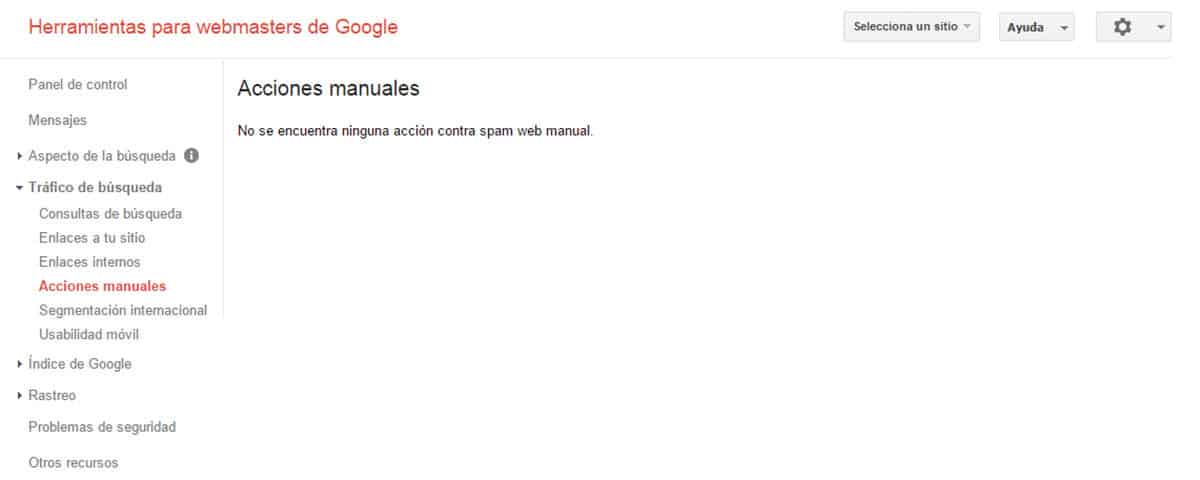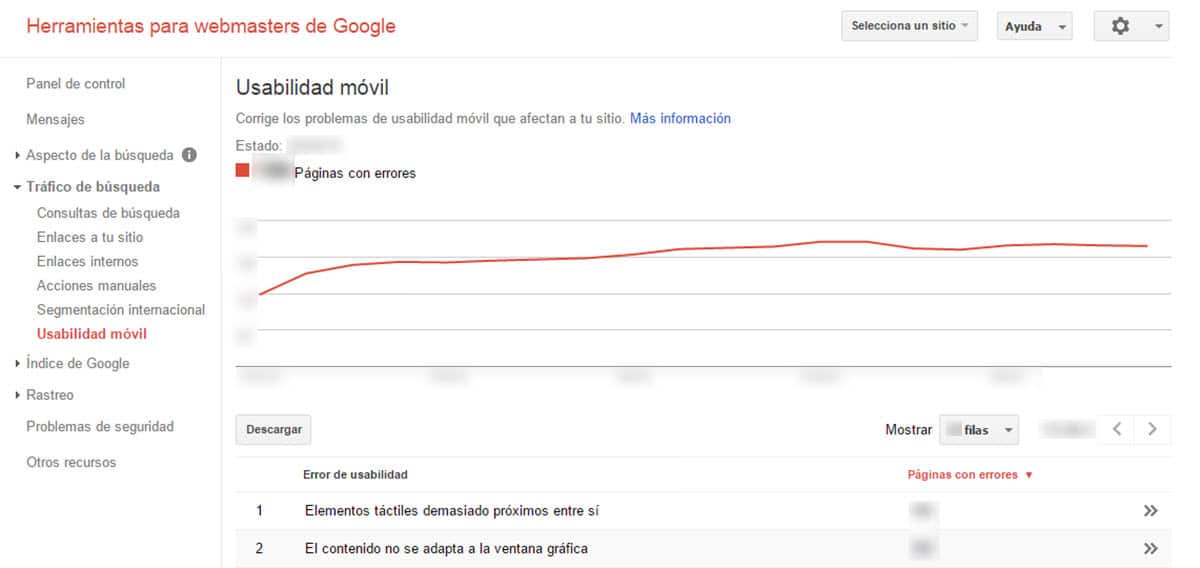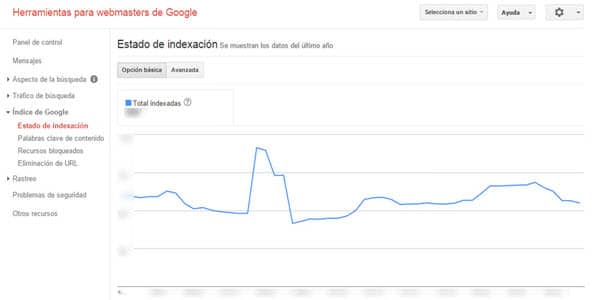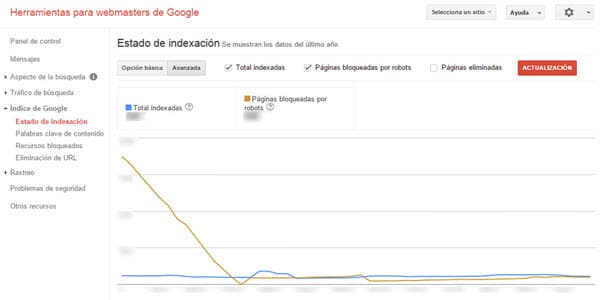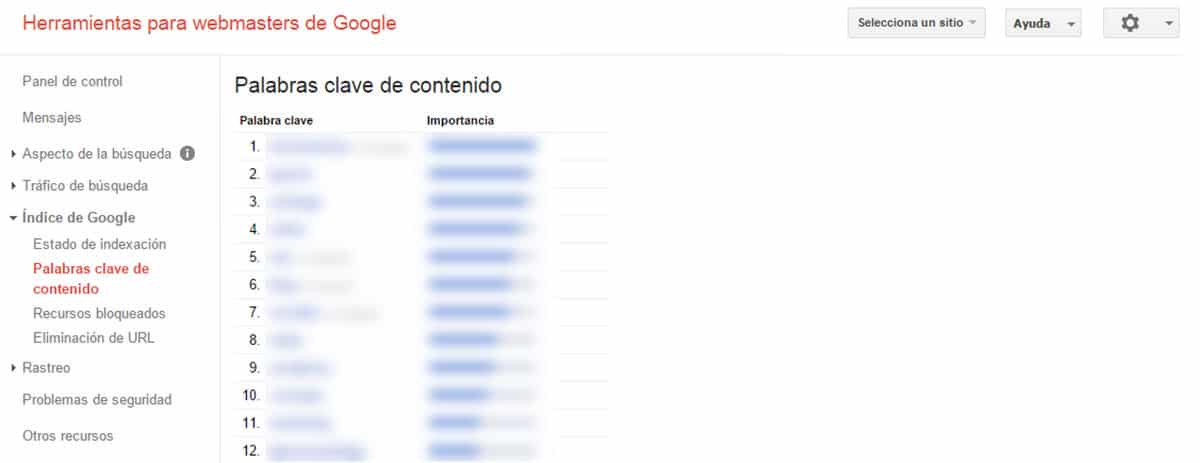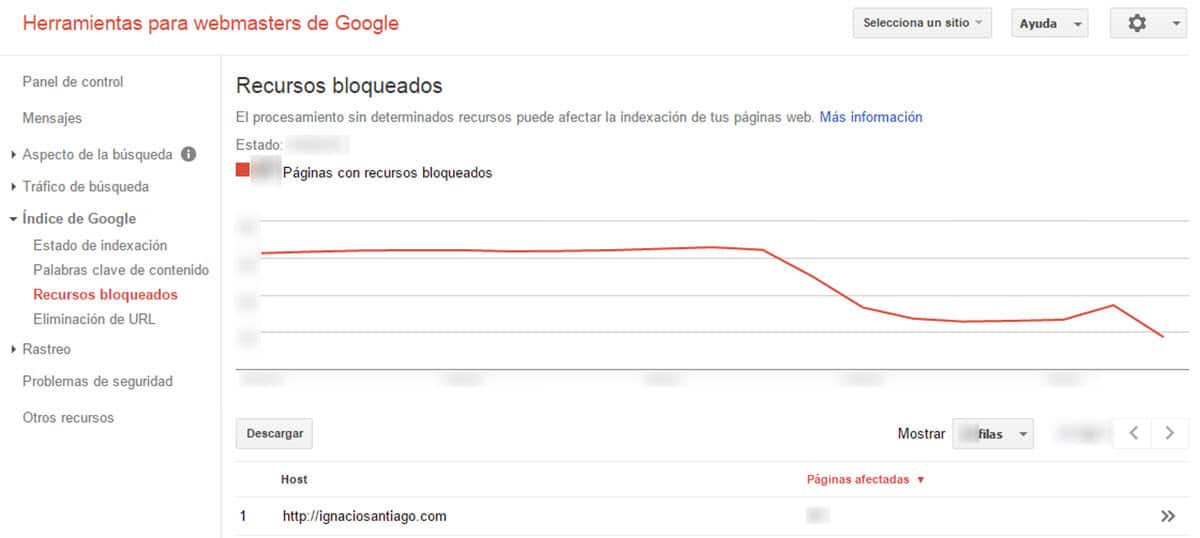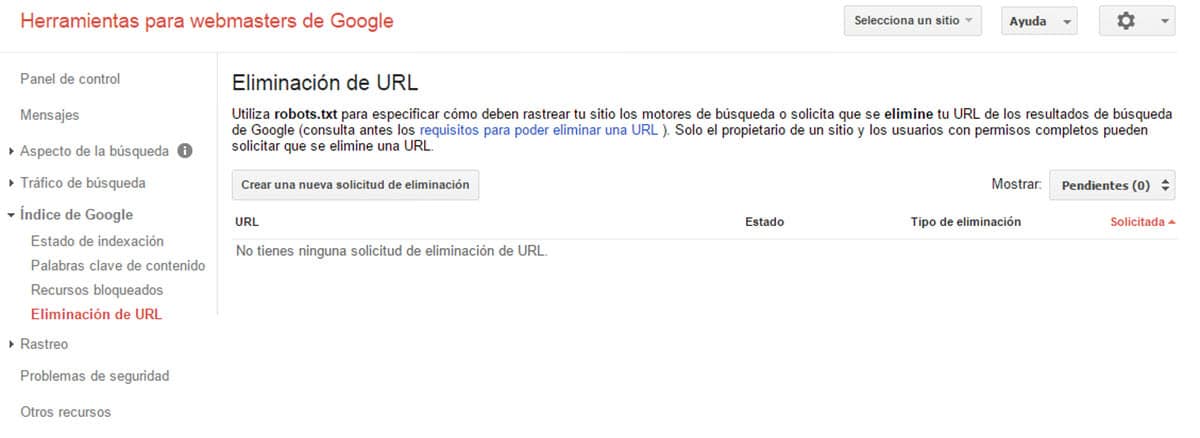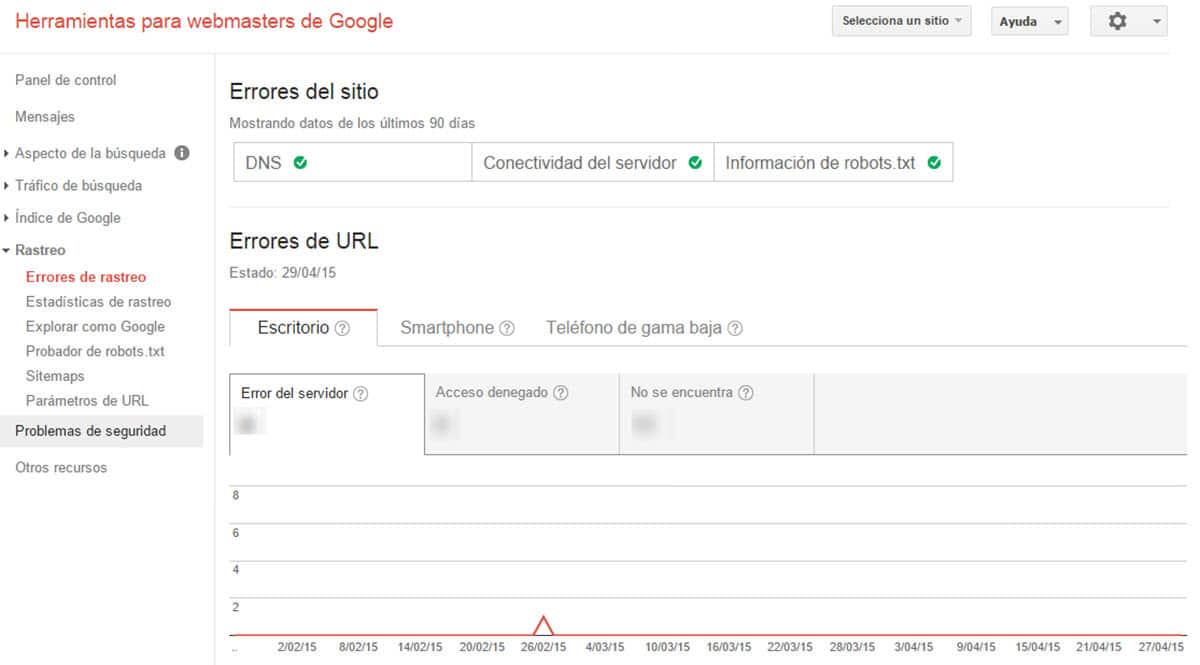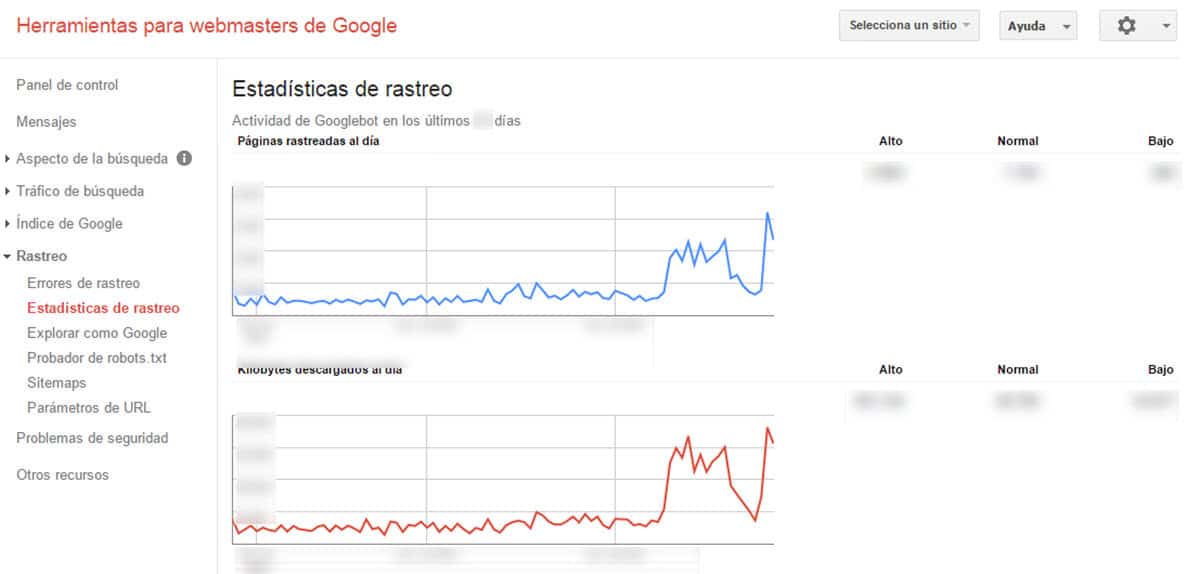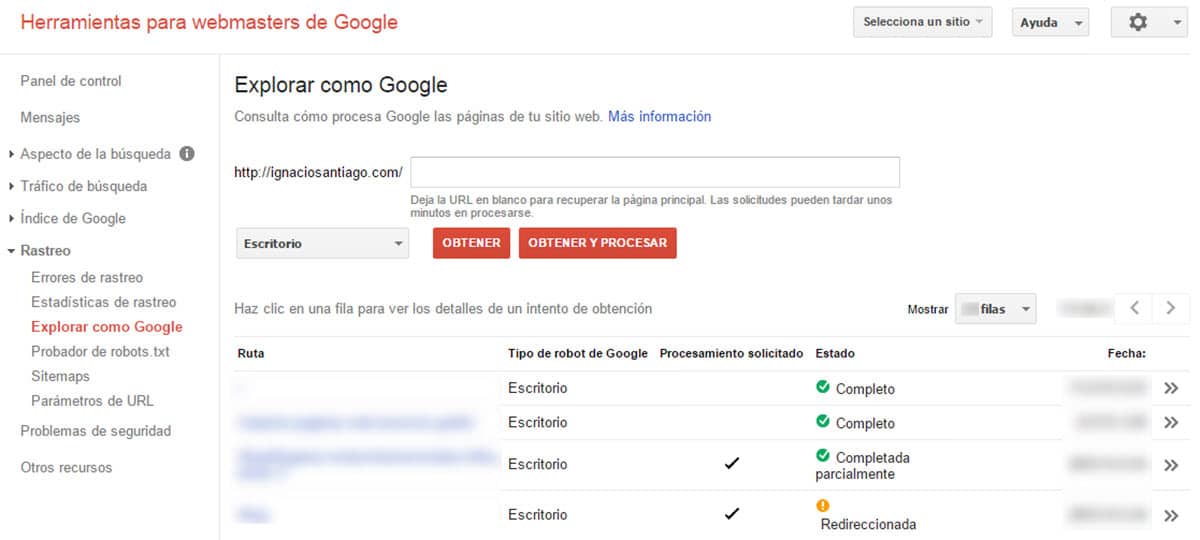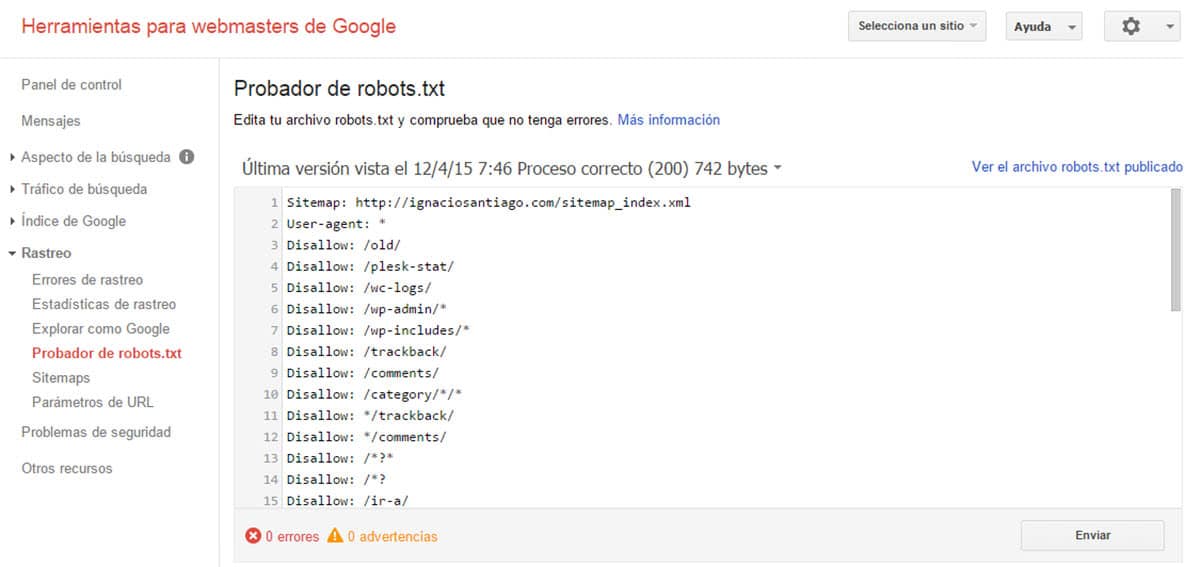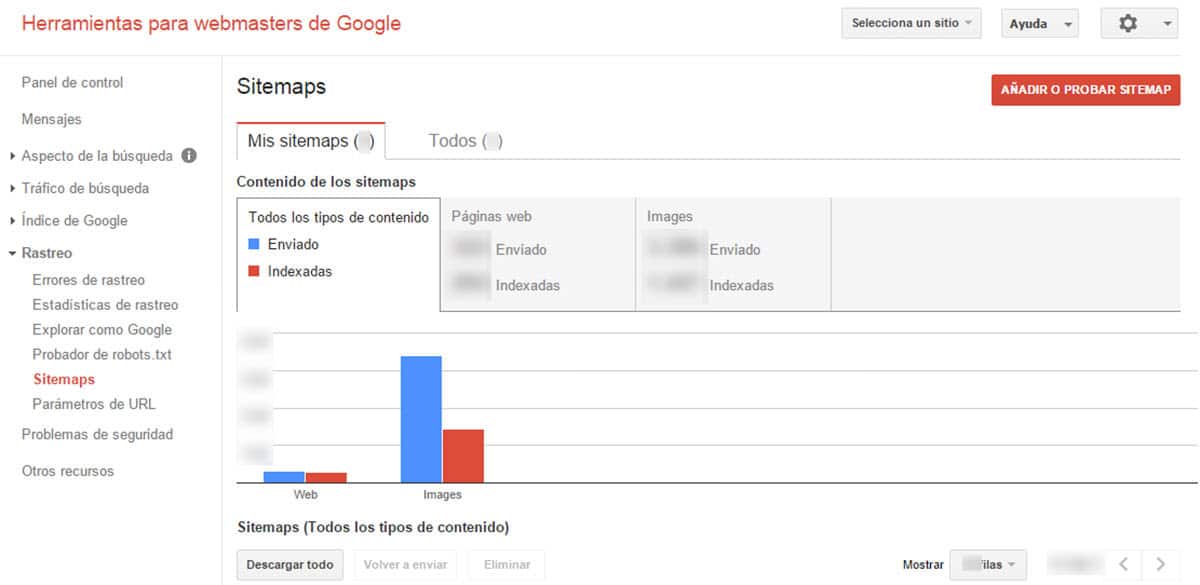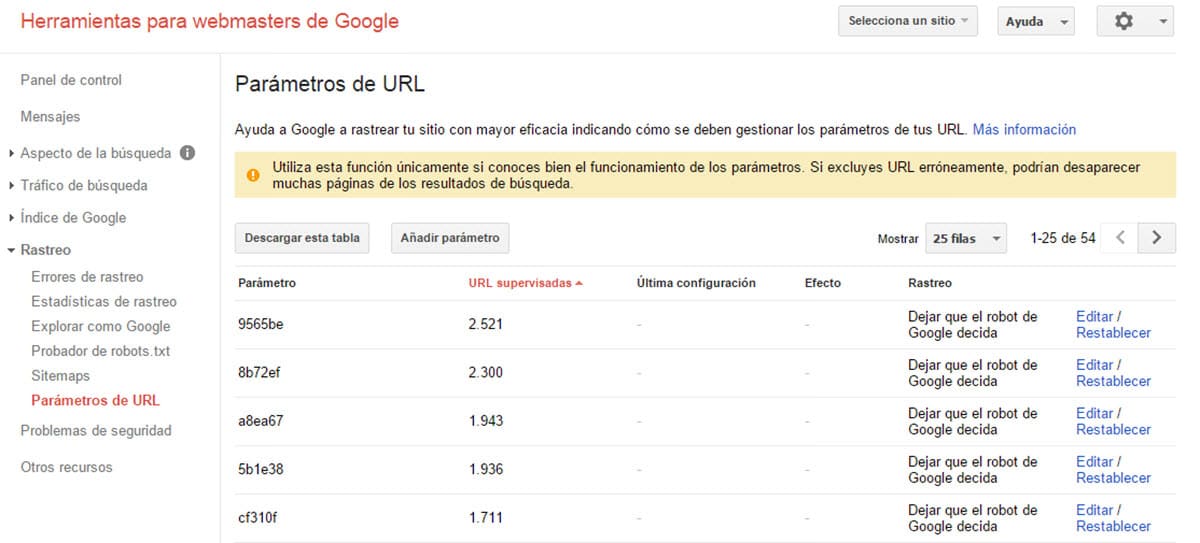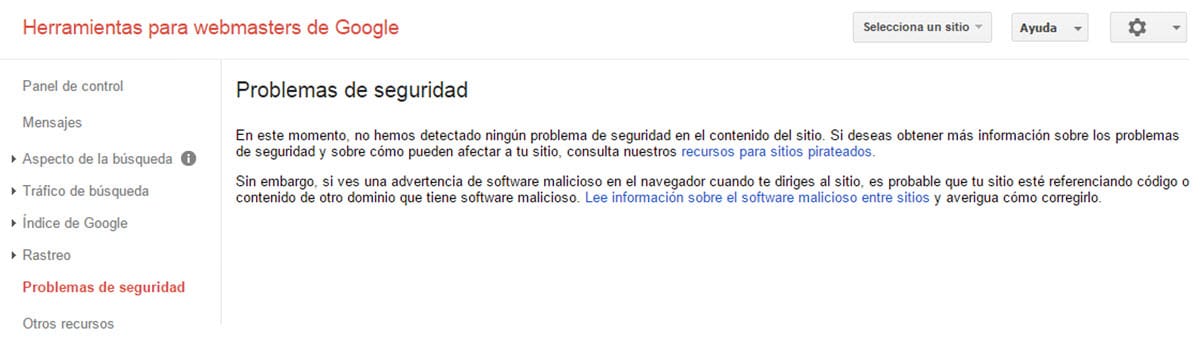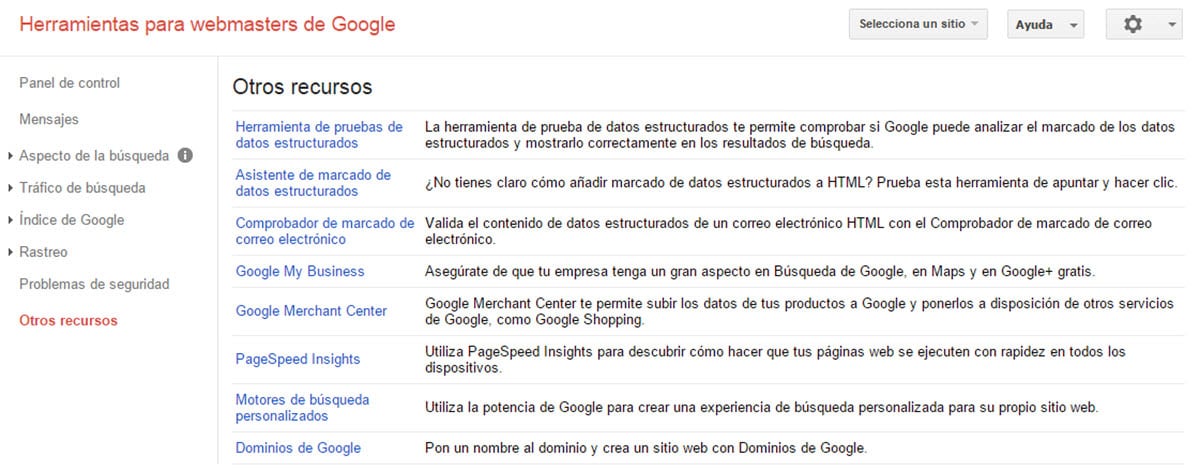A cualquier propietario o webmaster de una pagina web, blog o tienda online le viene bien estar bien informado del estado de su sitio web, y cuanta más y de mejor calidad sea esta información mucho mejor. Pueden ser tantas cosas: indexación de páginas, enlaces entrantes, errores 404, marcados estructurados, país al que dirige tu página y un largo etc.

Son datos bastante técnicos, pensados para alguien que tenga conocimientos SEO, pero no te equivoques, cualquier persona, independientemente de su formación o conocimientos, debería saber manejar una de las herramientas SEO más recomendables de Internet. Webmaster Tools, de Google, es un conjunto de herramientas gratuitas de Google que ayuda a cualquier webmaster a establecer un puente entre el mismo, la página web y Google.
Cuando tengas claro la cuota de mercado de Google (en cualquier país) verás lo importante que es tener una cuenta de herramientas para webmasters de Google correctamente configurada y saber manejar todas las secciones de esta suite de herramientas SEO. Esta herramienta te permitirá:
Analizar tu tráfico en la web de escritorio y móvil.
Analizar y determinar cuáles son las páginas de mayor éxito de tu página web.
Determinar cuáles son las consultas más populares que se hacen en tu página.
Optimizar la estructura web de tu sitio.
Obtener un informe de las palabras y frases clave utilizadas por los usuarios para llegar a tu sitio.
Controlar y hacer un seguimiento de los enlaces entrantes.
Detectar software dañinos, errores y todo lo que puede afectar a tu posicionamiento web.
Eliminar o añadir direcciones URL.
Lo que persigo con este tutorial para conocer a fondo esta herramienta para webmasters de Google. No te asustes por los tecnicismos o las opciones que vayas viendio, porque te los voy a ir explicando detenidamente para que te queden bien claros. Es hora de ponerse con ello.
Índice de contenidos
Objetivo: Caerle bien a Google
Mi intuición, si llevas por internet algún tiempo es que si, es que quieres que Google te quiera ¿Me equivoco? Google Webmasters Tools es la herramienta si quieres tener más oportunidades de ser encontrado en Google. Te ayudará a que tu web esté bien indexada, identificar los problemas que tienes para que los puedas solucionar rápidamente y te aportará toda la información necesaria para que analices tu página web (sobre todo lo que funciona y está trayendo tráfico) pero, sobre todo, te da un canal abierto 24 horas con Google, por lo que podrás recibir cualquier notificación importante directamente en tu cuenta.
Nota: Que tengas Webmaster tools implementado no significa que tu página web vaya a tener un trato vip, ya que su objetivo es darte la información que necesitas para mejorar el posicionamiento de tu web en los motores de búsqueda, nada más.
Primeros pasos para aprender a utilizar Search Console de Google
Es hora de poner al lío. Las opciones de las que dispone Webmaster tools son las siguientes:
- Mensajes del sitio: Es el canal 24 horas con Google del que te hablaba antes
- Aspectos de la búsqueda: Es
- Tráfico de búsqueda: Es
- Índice de Google: Es
- Rastreo: En esta sección
- Problemas de seguridad: Si Google detecta cualquier problema de seguridad que tenga que ver con tu página web, aquí saldrá un aviso
- Otros recursos: Aquí Google pone a tu disposición múltiples herramientas SEO para que puedas comprobar tu páginas web
Es muy fácil y como puedes ver en esta imagen, no tiene pérdida.
#1 Añadir dominio
Antes de añadir tu página web a Google Webmaster, esta debe ser pública. SI el sitio no es público, por mucho que pongas la URL no habrá manera de seguir al siguiente paso.
Haz click en «Añadir un sitio» en la parte superior derecha
Escribe tu dominio y haz click en «Confirmar»
#2 Verificar la página web
Una vez has añadido la página web es momento de verificar el dominio. Para ello Google te ofrece muchas opciones, escoge la que más te convenga:
- Etiqueta HTML: Implica añadir una meta etiqueta al head de la página web
- Proveedor de nombres de dominio: Tendrás que elegir el hosting donde tienes el nombre de tu dominio registrado (en caso de que aparezca en el listado) y seguir los pasos indicados en el servidor
- Google Analytics: Tienes que tener el código de seguimiento de tu Google Analytics en el código fuente de tu web y el ID debe coincidir con el dominio que quieres registrar
- Administrador de etiquetas de Google: Con este método tendrás que tener implementando el administrador de etiquetas de Google.
Hasta que no hayas verificado la propiedad de tu sitio no podrás operar con él mediante Google Webmaster Tools. Y si escoges la opción recomendada, de añadir un archivo a la carpeta raíz del directorio de tu web y lo borras, tendrás que verificar de nuevo tu propiedad. Cuando lo hayas verificado lo sabrás, porque el dominio aparece en color negro, y no difuminado en gris.
El método recomendado es la descarga de un archivo HTML
Webmaster Tools ofrece otros métodos que pueden facilitar el proceso de verificación
Cómo configurar Search Console de Google correctamente
Seguimos configurando la cuenta, y Google pone a tu disposición multitud de opciones.
Lo normal, si es una cuenta nueva, es que te centres en un par de las opciones, pero siempre es bueno saber que opciones tienes, sobretodo si piensas a largo plazo. Te las explico todas:
#1 Preferencias de herramientas para Webmasters de Google
Google Webmaster Tools deja un mensaje cada vez que encuentra un error o una advertencia importante. Puedes configurarlo para que te llegue una copia por correo electrónico. Para ello, dirígete a las «Preferencias«. Una vez allí, simplemente activa la casilla que indica “Habilitar las notificaciones por correo electrónico”.
Haz click en la rueda de la parte superior derecha y después en «Preferencias»
Asegúrate de hacer click en «Habilitar las notificaciones»
La información aparecerá en la sección «Mensajes» del menú lateral de cada dominio (más abajo te lo explico).
#2 Configuración del sitio
En el apartado de “configuración” podrás realizar la configuración de dos temas importantes en tu web a nivel de SEO:
- Área geográfica en la que deseas estar. Si quieres que el alcance de tu web sea más amplio y quieres potenciar tu visibilidad en Google, no hagas nada en esta parte. Si tu negocio es un local que se mueve en Madrid y no tienes intención de generar visibilidad más allá de España, indica el país en el que quieres que se realice la segmentación.
- Preferencia de dominio (con o sin www.) Verifica que ambos dominios funcionan correctamente. En caso contrario, y no es lo que quieres, podrías estar teniendo un problema de contenido duplicado.
Haz click en la rueda de la parte superior derecha y después en «Configuración»
Elige tu dominio preferido y establece las veces que quieres que pase Google por tu página web
#3 Cambio de dirección
Haz click en la rueda de la parte superior derecha y después en «Cambio de dirección»
Si vas a cambiar de dominio tu página web, aquí es donde tendrás que avisar a Google
#4 Propiedad de Google Analytics
Haz click en la rueda de la parte superior derecha y después en «Propiedad de Google Analytics»
En esta sección aparecen todas las propiedades de Analytics que tengas vinculadas
#5 Usuarios y propietarios del sitio
Haz click en la rueda de la parte superior derecha y después en «Usuarios»
Si necesitas ver quién tiene acceso a tu cuenta de Search Console esta es la sección
#6 Detalles de verificación
Haz click en la rueda de la parte superior derecha y después en «Detalles de verificación»
Accede aquí si necesitas controlar los intentos de verificación de la cuenta
#7 Asociados
Haz click en la rueda de la parte superior derecha y después en «Asociados»
Aquí podrás ver las cuentas asociadas que tengas a Search Console (Adwords,, etc)
Una vez que has enviado, verificado y configurado tu dominio es hora de ponerse con las opciones que te ofrece Google Webmaster Tools, que son muchas y muy variadas, por lo que tienes que prestar mucha atención a cada paso para comprenderlo y usarlo como herramienta en tu estrategia de marketing online.
Entendiendo el panel de Control de Search Console de Google
Nada más terminar el proceso de verificado del dominio Google te redirige a esta sección, que no es más que un resumen de toda la información que vas a encontrar dentro de todas las secciones.
Aquí se tiene una vista rápida de:
- En la parte superior Google te muestra cualquier mensaje, alerta o novedad sobre Google o tu página web
- El primero de los gráficos muestra un resumen de los errores de rastreo
- El segundo gráfico muestra un resumen de las consultas de búsqueda del último mes
- El tercer gráfico, el de más a la derecha, muestra un resumen de la indexación de los sitemaps que tengas en Webmaster Tools
Mensajes de Search Console de Google
Si ocurre cualquier tipo de problema de rastreo, de indexación, de seguridad, etc, te aparecerá una alerta en este panel y, si lo tienes bien configurado (recomendable), Google también te enviará un correo electrónico con toda la información.
Aspecto de la búsqueda de Search Console de Google
#1 Datos estructurados
Es la manera de decirle a Google cómo está dividida nuestra web, para que en los resultados de búsqueda aparezcan justo debajo de la descripción los llamados “snippets” (descripciones resumidas de un sitio); a la hora de optimizar una página, es un factor muy importante para el algoritmo, además de ser un elemento muy visible en la SERP. Para proporcionar datos estructurados, debes añadir marcado HTML a las páginas de tu sitio.
No deberías perder de vista esta posibilidad, y si quieres profundizar en el tema, la web schema.org es un buen punto de inicio para aprender a modificar el código. En WordPress muchas plantillas te permiten personalizar estos datos.
#2 Marcador de datos
Si por alguna razón no puedes acceder al código HTML, o crees que puedes ser muy complicado, esta sección puede ser tu solución para añadir datos estructurados sin toquetear el código. Listas de eventos o puntuaciones de opiniones en una web se pueden mostrar mediante esta alternativa para ayudar a Google a entender los datos estructurados del sitio. El siguiente vídeo, también presente en la ayuda de Google, es la manera más fácil de empezar el proceso:
#3 Mejoras de html
Aquí se encuentran consejos para las mejoras técnicas que pueden impactar positivamente en la aparición de las búsquedas de Google, siempre y cuando la web sea rastreada e indexada correctamente. Los datos que se analizan son: errores del título (falta de título en la página o títulos repetidos), errores de metadescripciones (falta/duplicación de metadescripciones o por ser erróneas), y contenido no indexable (como algunos archivos multimedia, vídeos o imágenes).
#4 Enlaces de sitios
Son generados automáticamente por Google y enlazan con las páginas más relevantes o populares de sitio (suelen ser casos de webs corporativas o con mucho tráfico). Si tienes suerte de que Google te muestre atajos a menús o secciones en los resultados de búsqueda, aquí puedes indicar si alguna página de las que muestra quieres que no aparezca como enlace de sitio y rebajar su posición.
Tráfico de búsqueda de Search Console de Google
#1 Análisis de búsqueda
En Análisis de búsqueda encontrarás qué palabras utilizadas en las búsquedas de Google son las que están enviando tráfico a nuestra web. Nos muestra el número de impresiones de la página, el número de veces que se ha pinchado en enlace, el CTR calculado de los clics/impresiones, y la posición media respecto a otras webs. Aunque muestra más detalle que las tablas de Analytics, el número total difiere un poco, por lo que estos datos hay que tomarlos con algo de precaución. Dentro de Páginas Principales podemos ver aquellas que son más populares en las búsquedas; aquí es donde es posible evaluar que tal funcionan los títulos en los enlaces.
#2 Enlaces a tu sitio
Se enumeran los backlinks o enlaces externos que apuntan a tu página web, las páginas de destino y los textos de anclaje; de nuevo, no están todos los que son, pero nos puede dar una idea para saber desde donde apuntan con más asiduidad y si hay alguna página de dudosa reputación que tiene algún enlace (recuerda pinchar en “Más información” para obtener una lista más completa, e incluso existe la posibilidad de descargarla como tabla).
#3 Enlaces internos
Los propios dentro de la estructura de la web. Cuantos más enlaces internos tenga una página determinada dentro de una web, más importante será para Google, por lo que si la página principal o la que consideres fundamental no aparece en la lista o tiene un número reducido, deberías plantearte cambiar parte de las estructura de enlaces internos para favorecerla.
#4 Acciones manuales
Si esta sección aparece vacía, enhorabuena. Aquí se muestran las notificaciones que envía el equipo de Spam de Google a los que incumplen las normas; se indica si la web entera ha sido degradada o sólo una página o sección. Tranquil@, las penalizaciones se pueden revertir (y más si es por una causa externa) aunque las acciones requeridas dependerán del tipo de “delito”.
#5 Segmentación internacional
Si tu dominio tiene un sufijo de país (por ejemplo .es) no podrás cambiar la orientación del País, porque ya viene “de serie” con el dominio: En cambio si tu domino es “neutro” (.com, .org, info, etc.) puedes cambiar la orientación geográfica para que Google te muestre preferentemente en esas búsquedas. Por ejemplo si yo tuviera el dominio “tudominio.com” en lugar de “tudominio.es” y me interesara posicionarme para visitante españoles, no dudaría en cambiar la orientación para “España” en Webmaster Tools.
Pero si tienes un dominio “genérico”, y no aspiras a posicionarte para ningún país en concreto, puedes ignorar este apartado y Google no te dará prioridad para ningún país en concreto. Ten en cuenta que el tener una orientación geográfica concreta puede significar que tus rankings sean mejores en ese país, pero que desciendan en el resto.
#6 Usabilidad móvil
Google rastrea tu web y te avisa de los errores de navegación en dispositivos móviles encuentra. No se trata sólo de ver si la web es Responsive o no. También analiza si los elementos de la web (imágenes, vídeos, textos, etc.) están bien adaptados: botones demasiado juntos que pueden propiciar errores por el “Síndrome del Dedo Gordo”(nos inventamos un síndrome, pero se entiende qué es, ¿no?), si las tipografías son demasiado pequeñas y será difícil su lectura en una pantalla de pequeñas dimensiones, si la web tiene contenido en flash, y a nivel más técnico, si se usa el meta tag viewport, básico en el diseño responsive y si además se está utilizando correctamente y el contenido no “se sale” de las medidas definidas.
Índice de Google de Search Console
#1 Estado de indexación
Estado de indexación básica
Estado de indexación avanzada
La Opción Básica muestra un gráfico con el número de URL´s que Google ha indexado en los últimos meses; enAvanzada, añade además las rastreadas alguna vez, las bloqueadas por robots y las páginas eliminadas. Es importante revisar este apartado de vez en cuando para saber si hay páginas indexadas que se han borrado, o si por ejemplo tienes un número mayor del que tendría que estar indexado, ya que podrían estar duplicadas por ejemplo por las categorías o etiquetas de un blog.
#2 Palabras clave de contenido
Google desglosa las palabras que asocia del contenido dentro de tu web, aquellas más comunes en tus páginas (incluye variantes); puede ser muy útil si ves que no estás usando una palabra en concreto y crees que tiene potencial para ayudarte en el posicionamiento.
#3 Recursos bloqueados
#4 Eliminación de URL
Si Google tiene una página indexada y deseas eliminarla (bien porque dicha página ya no existe o porque la has actualizado pero Google no ha cambiado la versión de caché en los resultados), puedes crear una solicitud de eliminación con esta herramienta. Recuerda que puedes usar el archivo robots.txt o enlaces nofollow para evitar que Google indexe URL’s específicas de tu web.
Rastreo de Search Console de Google
#1 Errores del sitio
En el apartado «Errores del sitio» Google nos muestra las casillas de DNS, Conectividad del servidor e Información de robots.txt con la verificación en verde para confirmar que no hay problemas: Cualquier error en alguna de las casillas anteriores, puede tener un efecto demoledor en tus resultados de los motores de búsqueda. Justo debajo, Errores de URL produce una lista de enlaces que Google ha indexado en rastreos previos o que ha encontrado en el archivo sitemaps, y devuelven un error; dichos errores los clasifica en “No se encuentra” (los famosos 404) y “Error de servidor”.
#2 Estadísticas de rastreo
Esta sección muestra la actividad en tu página web de la araña Googleblot durante los últimos 90 días: páginas rastreadas, kilobytes descargados y tiempo de descarga de una página en milisegundos. Se representa con una gráfica y los valores alto-normal-bajo para cada caso. Interesa que el tiempo de respuesta sea lo más pequeño posible y que la araña visite tu página web lo suficiente como para indexar cualquier actualización que hagas.
#3 Explorar como Google
Una herramienta muy útil (aunque algo escondida en el menú) para verificar rápidamente que Google puede acceder a la web y que puede indexar el contenido. Con esta opción fuerzas a Google a enviar una araña para encontrar errores e indexar páginas. Introduce la URL y selecciona el rastreador (Web, Mobile o Google-Mobile) y pulsa “Obtener y procesar”. Si todo ha ido bien aparecerá la etiqueta “Completo” con un tick verde. Si pulsas sobre ella podrás ver cómo el robot de Google ha leído la página. Si ha ido mal te mostrará el error y la solución.
#4 Probador de robots.txt
Con esta herramienta analizas el archivo robots.txt de tu web. Te indica cuántas páginas han sido bloqueadas (los links los tienes en «Errores de rastreo«). Para probar el archivo robots.txt, que puedes editarlo en la primera caja para probar cambios, introduce en la segunda caja las URL y los user-agents para certificar que está haciendo lo que tú quieres. Pero recuerda que no se guarda ningún cambio en el propio archivo, deberás hacerlo a mano en el hosting.
#5 Sitemaps
Aquí puedes confirmar que Google ha procesado tu(s) sitemap(s) o mapa(s) del sitio web y comparar el número de imágenes y páginas enviadas con el número de imágenes y páginas indexadas. Si hay una diferencia muy grande, puede haber un problema de bloqueo por tu parte o por el de Google. En el apartado anterior puedes revisar que el archivo robots.txt está haciendo esta labor.
Nota: Recuerda que por ejemplo, en el caso de un blog, las categorías y etiquetas pueden llevar una etiqueta nofollow y ahí puede explicarse ese baile de cifras.
#6 Parámetros de URL
Esta herramienta debe ser usada con mucha precaución, ya que si la utilizas erróneamente eliminarás páginas de los resultados de búsqueda. Si tienes varias URLs apuntado a un único contenido (debido a inicios de sesión o por filtros) aquí puedes indicarle a Google la URL que consideras correcta. Pero lo mejor es que las etiquetes, antes de dejar que Google las consiga indexar y así evitar complicaciones. Un ejemplo típico son los filtros de las tiendas online. si tienes una tienda con un filtro del color rojo «www.tienda.com/filter=?rojo«, Google te mostrará ese parámetro en esta sección, en este caso «filter».
Nota: Mi recomendación es elegir la opción «Restringe el contenido» cuando las urls que están indexadas no aportan nada o son copias literales de otros contenido (lo que puede acabar con un problema de contenido duplicado)
Problemas de seguridad de Search Console de Google
Google te indicará en esta sección cualquier problema de seguridad que ponga en aprietos tu página web. Debes actuar rápidamente ya que Google puede añadir a los resultados de búsqueda las famosas etiquetas “Este sitio puede dañar tu ordenador” o “Este sitio puede haber sido comprometido”, y que puede influir en tu tráfico y afectar gravemente al posicionamiento.
Otros recursos de Search Console de Google
Por si todas estas herramientas fueran pocas, Google incluye otras herramientas muy útiles para cualquier webmaster que administre páginas web a menudo:
- Herramienta de pruebas de datos estructurados: La herramienta de prueba de datos estructurados te permite comprobar si Google puede analizar el marcado de los datos estructurados y mostrarlo correctamente en los resultados de búsqueda
- Asistente de marcado de datos estructurados ¿No tienes claro cómo añadir marcado de datos estructurados a HTML? Prueba esta herramienta de apuntar y hacer clic
Comprobador de marcado de correo electrónico Valida el contenido de datos estructurados de un correo electrónico HTML con el Comprobador de marcado de correo electrónico - Google My Business: Asegúrate de que tu empresa tenga un gran aspecto en Búsqueda de Google, en Maps y en Google+ gratis
- Google Merchant Center: Google Merchant Center te permite subir los datos de tus productos a Google y ponerlos a disposición de otros servicios de Google, como Google Shopping
- PageSpeed Insights: Utiliza PageSpeed Insights para descubrir cómo hacer que tus páginas web se ejecuten con rapidez en todos los dispositivos
- Motores de búsqueda personalizados: Utiliza la potencia de Google para crear una experiencia de búsqueda personalizada para su propio sitio web
- Dominios de Google: Pon un nombre al dominio y crea un sitio web con Dominios de Google
Conclusión: Search Console es un mensajero directo hacia Google
Como has podido ver Google ofrece una cantidad monstruosa de información de gran valor a los Webmasters. Te recomiendo que entres semanalmente a tu cuenta de Google Webmaster Tools y observes la evolución de tu página web, blog o tienda online. Asegúrate de resolver todos los problemas que Google vaya detectando y que pueda estar teniendo impacto en los resultados de búsqueda.
¿Qué te ha parecido esta guía de traductor de Google? ¿Crees que me he dejado algo? ¿Tienes alguna experiencia que quieres contar? ¿Te has quedado con alguna duda o pregunta? Entonces te pido es que dejes un comentario. Da igual que sea o una duda o un simple gracias, pero me alegraré mucho de leerlo y responderlo.
¿Te ha gustado el contenido?
Puntuación media 5 / 5. Votos: 2589
¡Todavía no hay votos! Sé el primero en valorar el contenido.
Los usuarios y las empresas son cada día más conscientes de qué es el SEO y de la cantidad de tráfico orgánico de calidad que pueden generar si dedican tiempo a mejorar sus posiciones en las SERPSs. Pero, al hacerlo, suelen cometer errores muy graves que pueden acabar con el sitio web penalizado por los algoritmos de Google. Para evitarlo, sigue esta guía para posicionar sin temer a una penalización.
Soy muchas cosas, pero todo empezó como blogger hace más de 20 años. Desde ahí he ido ido creciendo como persona y profesional hasta que decidí dejar un buen trabajo, emprender por mi cuenta y poner en marcha mi propia agencia de marketing digital. Ahora, junto con un equipo joven, motivado y muy cualificado, ayudo a profesionales y empresas a crear y hacer crecer su negocio en Internet ofreciendo un servicio de marketing digital atento, cercano, integral y profesional.
Únete a más de 50.000 personas que, aparte de recibir los primeros todas las actualizaciones del blog e importantes descuentos en herramientas, tienen acceso gratuito a todos nuestros contenidos.


Únete a más de 50.000 personas que, aparte de recibir los primeros todas las actualizaciones del blog e importantes descuentos en herramientas, tienen acceso gratuito a todos nuestros contenidos.